Cách ngăn Facebook theo dõi tôi và giữ bí mật vị trí của tôi
Bạn có bao giờ cảm thấy Facebook biết quá nhiều về bạn không? Đó là vì nó biết. Facebook là thứ mà nhiều người không thể sống thiếu, nhưng đằng sau việc liên tục cuộn và cập nhật, nó lắng nghe và theo dõi cuộc sống trực tuyến của chúng ta mọi lúc. Từ việc theo dõi lịch sử duyệt web của bạn đến thu thập thông tin vị trí, ảnh hưởng của nó vượt xa những gì hầu hết người dùng biết. Nếu bạn tò mò về làm thế nào để ngăn chặn Facebook theo dõi tôi, bạn đang ở trong công ty tốt. Trong hướng dẫn này, chúng tôi sẽ hướng dẫn bạn các biện pháp kiểm soát quyền riêng tư mới nhất, các kỹ thuật theo dõi bí mật và quan trọng nhất là cách tắt phương pháp theo dõi mới của Facebook. Hãy cùng giành lại quyền kiểm soát dữ liệu của bạn.
Trong bài viết này:
Phần 1. Facebook thu thập những dữ liệu nào?
Facebook thu thập nhiều thông tin, thường là nhiều hơn những gì mọi người biết về nó. Nó lấy tên, email, số điện thoại, ngày sinh và thông tin chi tiết về công việc, học vấn và sở thích của bạn. Hoạt động nền tảng của bạn - bài đăng, bình luận, lượt thích, chia sẻ và tương tác với bạn bè - được theo dõi liên tục. Nó cũng theo dõi thông tin thiết bị và vị trí của bạn, bao gồm địa chỉ IP, loại thiết bị, tọa độ GPS và kết nối Wi-Fi và Bluetooth. Ngoài bản thân Facebook, nền tảng này còn theo dõi lịch sử duyệt web và ngoài Facebook của bạn trên các trang web, ứng dụng và nhà quảng cáo chia sẻ dữ liệu với nó.
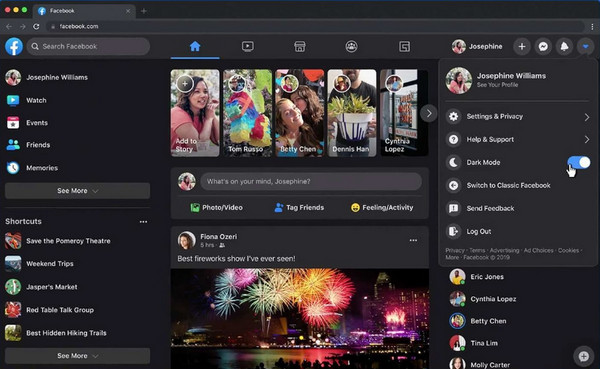
Trò chuyện trên Messenger, nhật ký cuộc gọi nếu được phép và tương tác bằng giọng nói cũng có thể được thu thập. Ngoài ra, Facebook sử dụng nhận dạng khuôn mặt để đề xuất gắn thẻ trên ảnh và thu thập siêu dữ liệu, như thông tin vị trí và thiết bị, từ hình ảnh đã tải lên. Trang web tạo hồ sơ quảng cáo dựa trên mức độ tương tác, lượt thích và tương tác kinh doanh. Với lượng thông tin thu thập được như vậy, hầu hết mọi người đều tự hỏi: làm thế nào để tôi có thể ngăn Facebook theo dõi mình? Phần sau sẽ thảo luận về cài đặt quyền riêng tư mới và cách lấy lại quyền kiểm soát dữ liệu của bạn.
Phần 2. Sử dụng chương trình của bên thứ ba để dừng theo dõi Facebook
Cài đặt quyền riêng tư của Facebook có thể cung cấp một số quyền kiểm soát đối với việc theo dõi, nhưng chúng thường khó hiểu và không hoàn toàn ngăn chặn việc thu thập dữ liệu. Một cách tiếp cận an toàn hơn là sử dụng ứng dụng của bên thứ ba như imyPass iLocaGo để ngăn Facebook biết vị trí thực tế của bạn.
imyPass iLocaGo là một ứng dụng giả mạo vị trí mạnh mẽ cho phép bạn giả mạo vị trí GPS của mình ở bất kỳ đâu trên toàn cầu. Do đó, Facebook không thể lấy được thông tin vị trí chính xác. Bằng cách che giấu vị trí của bạn, iLocaGo ngăn chặn quảng cáo có mục tiêu, thu thập dữ liệu không mong muốn và xâm phạm quyền riêng tư không cần thiết. Đây là dành cho bạn nếu bạn cần một phương pháp tuyệt đối để ngăn FaceBook theo dõi tôi.
Nếu bạn chưa tải iLocaGo về máy tính, hãy nhấp vào nút chúng tôi có ở đây. Cài đặt ứng dụng và làm theo thiết lập mà ứng dụng yêu cầu bạn thực hiện trước khi bạn có thể khởi chạy ứng dụng.
Tiếp theo, kết nối điện thoại của bạn với máy tính để bạn có thể thay đổi vị trí của nó. Sau đó, chọn Sửa đổi vị trí từ giao diện chính của nó.

Khi bạn làm như vậy, một bản đồ sẽ xuất hiện trên màn hình của bạn. Tìm kiếm khu vực mà bạn muốn giả mạo vị trí của mình và nhấp vào khu vực đó trên bản đồ. Sau đó, nhấp vào Đồng bộ với thiết bị vì vậy vị trí của bạn sẽ xuất hiện ở nơi bạn chọn. Với ứng dụng này, bạn cũng có thể tìm thấy vị trí giả trên Instagram.
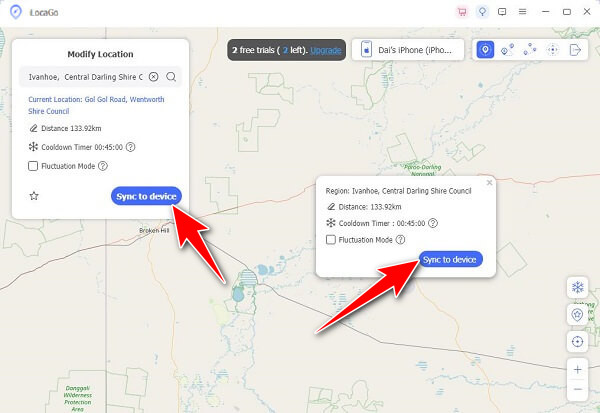
Phần 3. 5 cách để dừng theo dõi Facebook trong Cài đặt
Làm thế nào để tôi ngăn Facebook theo dõi hoạt động duyệt web của tôi? Facebook theo dõi thông tin cá nhân của bạn, từ những gì bạn làm trên trang web đến những gì bạn làm trên các trang web khác mà bạn tương tác. Mặc dù một số hoạt động theo dõi này là một phần không thể thiếu trong mô hình quảng cáo của Facebook, bạn có thể hạn chế lượng dữ liệu mà trang web thu thập về bạn. Dưới đây là một số cài đặt cần thiết mà bạn nên sửa đổi để tăng quyền riêng tư và giảm khả năng theo dõi các hoạt động trực tuyến của bạn của Facebook.
1. Thực hiện Công cụ Kiểm tra Quyền riêng tư của Facebook
Các Kiểm tra quyền riêng tư tính năng này là nơi tốt để bắt đầu khi kiểm soát cài đặt quyền riêng tư của bạn. Tính năng này cung cấp cho bạn hướng dẫn về thông tin bạn đang chia sẻ trên Facebook và hỗ trợ bạn thay đổi cài đặt để giảm thiểu theo dõi không mong muốn. Để tìm tính năng này, hãy nhấp vào ảnh đại diện, hướng đến Cài đặt & Quyền riêng tư, và sau đó Kiểm tra quyền riêng tư.
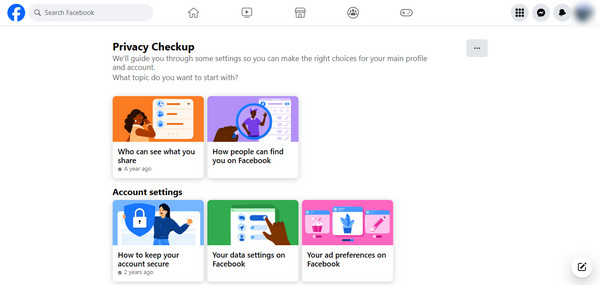
Bạn có thể thấy một số danh mục mà Facebook theo dõi hoạt động của bạn, bao gồm bài đăng, dữ liệu hồ sơ và quyền ứng dụng. Thực hiện từng bước để thay đổi cài đặt theo lựa chọn của bạn. Công cụ này đảm bảo bạn chỉ chia sẻ thông tin mà bạn đồng ý, giúp bạn kiểm soát quyền riêng tư của mình tốt hơn.
2. Xóa Nhật ký hoạt động của bạn
Facebook tự động theo dõi các tìm kiếm, tương tác và các hoạt động khác của bạn, xây dựng hồ sơ toàn diện về hoạt động của bạn. Xóa nhật ký hoạt động của bạn là điều quan trọng nếu bạn không muốn Facebook lưu trữ dữ liệu này. Để thực hiện, hãy nhấp vào ảnh hồ sơ của bạn hoặc ba dòng ngang ở góc trên bên phải, sau đó điều hướng đến Cài đặt & Quyền riêng tư và lựa chọn Nhật ký hoạt động.
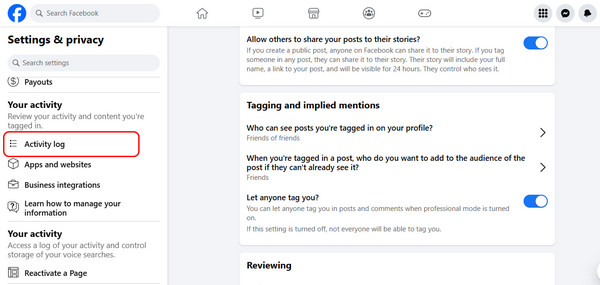
Đi đến Hành động đã ghi nhật ký và Hoạt động khác, chọn Lịch sử tìm kiếm, va đanh Xóa tìm kiếm. Thao tác này sẽ xóa các tìm kiếm trước đó, khiến Facebook khó áp dụng lịch sử của bạn vào các quảng cáo và đề xuất được nhắm mục tiêu hơn.
3. Thay đổi tùy chọn quảng cáo của bạn
Làm thế nào để tôi ngăn Facebook theo dõi Tìm kiếm Google của tôi? Hệ thống quảng cáo của Facebook theo dõi sở thích của bạn dựa trên những gì bạn tương tác. Để hạn chế mức độ thông tin cá nhân mà Facebook sử dụng cho mục đích quảng cáo, bạn có thể sửa đổi Tùy chọn quảng cáo của mình. Nhấp vào ảnh đại diện, nhấp chuột Cài đặt & Quyền riêng tư, sau đó chọn Cài đặt. Tiếp theo, hãy đi đến Quảng cáo trong menu bên trái.
Ở đó, bạn sẽ thấy các điều khiển kiểm soát cách Facebook thu thập dữ liệu quảng cáo. Bạn có thể chọn không tham gia quảng cáo dựa trên sở thích và hạn chế theo dõi quảng cáo, do đó Facebook thu thập ít thông tin hơn về hoạt động trực tuyến của bạn. Mặc dù điều này sẽ không ngăn chặn hoàn toàn việc quảng cáo xuất hiện, nhưng nó sẽ khử cá nhân hóa quảng cáo dựa trên hoạt động trên trình duyệt của bạn.
4. Thay đổi cài đặt hoạt động ngoài Facebook của bạn
Nhiều người dùng không nhận ra rằng Facebook thu thập dữ liệu ngay cả khi không sử dụng nền tảng này. Điều này xảy ra thông qua theo dõi hoạt động ngoài Facebook, nơi các trang web và ứng dụng chia sẻ dữ liệu về lượt truy cập và tương tác của bạn với Facebook với Facebook. Để tắt tính năng này, hãy truy cập Cài đặt & Sự riêng tư, lựa chọn Cài đặt, sau đó điều hướng đến Trung tâm tài khoản.
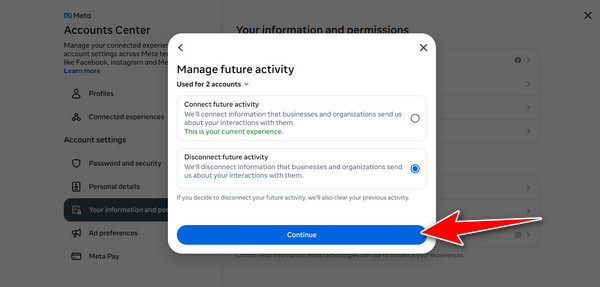
Nhấp chuột Thông tin và Quyền của bạn, sau đó chọn Hoạt động của bạn ngoài Meta. Lựa chọn Quản lý hoạt động trong tương lai, nhấp chuột Ngắt kết nối hoạt động trong tương lai, và xác nhận. Điều này sẽ ngăn Facebook thu thập dữ liệu từ các trang web khác.
5. Tắt theo dõi vị trí
Facebook sử dụng theo dõi vị trí để phân phối quảng cáo dựa trên vị trí, đề xuất các sự kiện địa phương và xác thực hoạt động đăng nhập. Bạn nên tắt tính năng này nếu không muốn Facebook sử dụng vị trí chính xác của bạn. Tắt tính năng này, hãy truy cập Cài đặt & Quyền riêng tư, nhấp chuột Cài đặtvà cuộn xuống Sự riêng tư. Nhấp chuột Vị trí, nơi bạn có thể tắt theo dõi vị trí hoặc hạn chế quyền truy cập của Facebook vào vị trí trực tiếp của bạn. Tắt tính năng này sẽ chặn Facebook theo dõi vị trí của bạn và làm giảm khả năng phân phối quảng cáo dựa trên vị trí được nhắm mục tiêu. Nếu bạn vẫn muốn nhận quảng cáo từ các quốc gia khác, bạn có thể thay đổi vị trí FaceBook với sự giúp đỡ của bên thứ ba.
Sự kết luận
Bạn có thể sử dụng những thứ này Cài đặt Facebook để ngừng theo dõi và tránh bị tấn công bởi quá nhiều quảng cáo từ các tìm kiếm gần đây nhất của bạn. Nếu bạn muốn giả mạo vị trí của mình để tránh bị theo dõi, thì tốt hơn là sử dụng công cụ của bên thứ ba, công cụ này sẽ giải quyết vấn đề của bạn.
Giải Pháp Nóng
-
Vị trí GPS
- Vị trí Pokemon Go tốt nhất có tọa độ
- Tắt vị trí của bạn trên Life360
- Giả mạo vị trí của bạn trên Telegram
- Đánh giá iSpoofer Pokemon Go
- Đặt vị trí ảo trên iPhone và Android
- Đánh giá ứng dụng PGSharp
- Thay đổi vị trí trên Grindr
- Đánh giá về Trình tìm vị trí IP
- Thay đổi vị trí Mobile Legends
- Thay đổi vị trí trên Tiktok
-
mở khóa iOS
-
Mẹo iOS
-
Mở khóa Android

